Các tính năng mới trên Windows 11
| Một phần của loạt bài về |
| Windows 11 |
|---|
| Liên quan |
Windows 11, bản phát hành chính của hệ điều hành Windows NT, được giới thiệu thêm các tính năng mới so với các phiên bản tiền nhiệm.[1] Một trong số các tính năng mới này bao gồm giao diện người dùng được thiết kế lại, các tính năng mới cũng như cập nhật về bảo mật và khả năng truy cập, cùng với các cải tiến về hiệu suất.[2][3]
Giao diện người dùng và thiết kế
[sửa | sửa mã nguồn]Fluent Design System
[sửa | sửa mã nguồn]Các cải tiến cho Fluent Design System, một ngôn ngữ thiết kế do Microsoft giới thiệu vào năm 2017,[4] đã được giới thiệu trong Windows 11. Theo Microsoft, thiết kế của Windows 11 là "dễ dàng, an toàn, đơn giản, quen thuộc, hoàn chỉnh và rõ ràng."[5] Việc thiết kế lại tập trung vào tính đơn giản, dễ sử dụng và linh hoạt,[1] giải quyết một số thiếu sót của Windows 10.[3] Hầu hết các giao diện trong Windows 11 đều được sắp xếp hợp lý và có các góc được bo tròn, biểu tượng được làm mới, kiểu chữ mới và bảng màu được làm mới. Ngoài ra, độ mờ và bóng được phổ biến hơn trong toàn hệ thống.[6] Windows 11 cũng giới thiệu "Mica", được tô màu bằng màu của hình nền máy tính.[7][8]
Start menu
[sửa | sửa mã nguồn]Start menu đã được thiết kế lại trong Windows 11, tuân thủ các nguyên tắc của Fluent Design System. Menu start bây giờ có bề ngoài giống như thủy tinh, trong suốt với các hiệu ứng tinh tế. Các góc trong Start menu cũng được bo tròn. Tính năng "Live Tiles" được giới thiệu trong Windows 8, Windows 8.1 và Windows 10 đều bị loại bỏ. Thay vào đó, một lưới các ứng dụng được "ghim", danh sách các ứng dụng và tài liệu gần đây được thay thế.[2][9]
File Explorer
[sửa | sửa mã nguồn]File Explorer cũng đã được thiết kế lại trên Windows 11. Thiết kế của File Explorer hầu như không thay đổi kể từ Windows 8, nhưng giờ đây đã tuân theo Fluent Design System.[10][11][12] Một thanh lệnh mới đã thay thế cho giao diện ribbon từ các phiên bản Windows trước.[13][14] Độ mờ, bóng và các góc bo tròn cũng có sẵn. Các tính năng của File Explorer vẫn giống như Windows 10.
Taskbar
[sửa | sửa mã nguồn]Thiết kế của thanh Taskbar cũng được làm mới trong Windows 11. Các nút được căn giữa theo mặc định,[15][16] mặc dù có thể được di chuyển trở lại bên trái. Các nút mới và được thiết kế lại cho cũng có sẵn dành cho tiện ích, Start menu và Task View. Taskbar nằm cố định ở phía dưới cùng của màn hình và không thể di chuyển lê trên, trái hoặc phải của màn hình trong Windows 11.
Task View
[sửa | sửa mã nguồn]Task View, một tính năng được giới thiệu trong Windows 10, có thiết kế mới với tính năng dòng thời gian bị loại bỏ.[17] Mỗi desktop ảo có thể có tên khác nhau và hình nền riêng biệt.[18]
Snap layouts
[sửa | sửa mã nguồn]Chức năng xếp cửa sổ đã được cải tiến với hai tính năng bổ sung; "snap layouts" cho phép người dùng chọn một bố cục được xác định trước mà họ muốn sử dụng để xếp nhiều cửa sổ lên màn hình. Điều này tương tự như tiện ích FancyZones trong PowerToys cho Windows 10.[14] Việc sắp xếp các cửa sổ có thể được thu nhỏ và khôi phục từ taskbar duới dạng "snap group".[9]
Tiện ích
[sửa | sửa mã nguồn]Một bảng điều khiển tiện ích mới thay thế cho tính năng "Live Tiles", dựa trên bảng "tin tức và sở thích" được giới thiệu trong các bản dựng sau của Windows 10.[2][19] Nút tiện ích này có sẵn trên thanh taskbar. Một nguồn cấp tin tức được quản lý bởi trí tuệ nhân tạo và Microsoft News cũng có sẵn trên bảng tiện ích, cung cấp tin tức địa phương và quốc gia.
Cảm ứng
[sửa | sửa mã nguồn]Windows 11 cũng có các cải tiến cho tính năng cảm ứng. Chế độ máy tính bảng (tablet mode) bị loại bỏ;[17] thay vào đó, Windows sẽ tự động điều chỉnh khi cần thiết. Các cử chỉ mới có thể được sử dụng trên máy tính bảng và màn hình cảm ứng.[2][19] Cửa sổ ứng dụng hiện có các cử chỉ lớn hơn và sẽ tự động sắp xếp theo chế độ xem chia đôi khi màn hình được xoay. Bàn phím mới hỗ trợ vuốt và chế độ sử dụng bằng một tay được ưu tiên. Windows 11 cũng mang đến những cải tiến đối với bàn phím và chuyển văn bản thành giọng nói, và với một số bút nhất định, Windows 11 sẽ hỗ trợ phản hồi xúc giác. Cài đặt tốc độ làm mới cho phép thiết bị tự động tăng tốc độ làm mới của màn hình khi cuộn hoặc in.[20]
Notification Center và Quick Settings
[sửa | sửa mã nguồn]Action Center được thay thế bằng Quick Settings và Notification Center.[21][22] Quick Settings cung cấp quyền truy cập vào các cài đặt thường dùng như Wi-Fi, Bluetooth và Focus Assist, cùng với các điều khiển phương tiện, độ sáng màn hình và âm lượng. Notification Center bao gồm tất cả các thông báo và lịch.[14]
Khác
[sửa | sửa mã nguồn]- Menu ngữ cảnh được cải tiến cho máy tính để bàn và File Explorer, hiện có các góc bo tròn và văn bản lớn hơn.[11][23]
- Màn hình khóa được thiết kế lại, căn giữa ngày và giờ, đồng thời loại bỏ tính năng Quick Status được giới thiệu trong Windows 10.[14][17]
- Windows 11 có phông chữ mới, Segoe UI Variable. Phông chữ được thiết kế để mở rộng tỷ lệ tốt hơn với màn hình có số lượng điểm trên inch cao hơn.[24]
- Các thay đổi khác đối với hệ thống bao gồm các biểu tượng hệ thống, hoạt ảnh và âm thanh mới.[25][26]
Nền tảng phát triển
[sửa | sửa mã nguồn]Windows Subsystem cho Android
[sửa | sửa mã nguồn]Cùng với công nghệ Bridge của Intel,[27][28] Windows 11 cũng sẽ cho phép người dùng cài đặt và chạy các ứng dụng Android trên thiết bị. Các ứng dụng này có thể được tải về từ Microsoft Store thông qua Amazon Appstore.[29][30][31][32] Người dùng cũng có thể cài đặt các ứng dụng Android thông qua bất kỳ nguồn nào.[33]
Phần mềm đóng gói
[sửa | sửa mã nguồn]Microsoft Store
[sửa | sửa mã nguồn]Microsoft Store, đóng vai trò như một cửa hàng thống nhất cho các ứng dụng và nội dung khác, cũng được đại tu trên Windows 11. Microsoft hiện cho phép các nhà phát triển phân phối Win32, ứng dụng web Progressive và các công nghệ đóng gói khác lên Microsoft Store, cùng với các ứng dụng Universal Windows Platform tiêu chuẩn.[34] Microsoft Store mới cũng sẽ cho phép người dùng cài đặt các ứng dụng Android lên thiết bị thông qua Amazon Appstore. Tính năng này sẽ yêu cầu tài khoản Microsoft, tài khoản Amazon và bản cài đặt một lần cho ứng dụng Windows Amazon Appstore.[29][30][31][32]
Microsoft Teams
[sửa | sửa mã nguồn]Nền tảng cộng tác Microsoft Teams được tích hợp trực tiếp vào Windows 11. Skype sẽ không còn được cài đặt sẵn hệ điều hành theo mặc định.[2][35][36] Teams sẽ có sẵn dưới dạng biểu tượng trên thanh taskbar, cho phép người dùng nhắn tin và liên lạc các liên hệ.[37]
Settings
[sửa | sửa mã nguồn]Ứng dụng Settings được giới thiệu lần đầu tiên trong Windows 8 đã trải qua thiết kế lại trực quan đáng kể.[12][38] Ứng dụng đã có bố cục mới, trong suốt hơn và các biểu tượng nhiều màu sắc hơn, tuân theo Fluent Design System. Giống như Control Panel, thanh bên điều hướng cũng được hiện diện. Thanh bên liên kết đến các nhóm cài đặt khác nhau trong ứng dụng.
Các ứng dụng khác
[sửa | sửa mã nguồn]- Notepad và Paint cũng sẽ có các giao diện mới.[39] Các ứng dụng này hiện có các thiết kế tuân thủ các nguyên tắc của Fluent Design.
- Snipping Tool cũ được thay thế bằng Snip & Sketch. Snip & Sketch hiện đã được đổi tên thành Snipping Tool.[17]
Đa phương tiện và gaming
[sửa | sửa mã nguồn]Xbox
[sửa | sửa mã nguồn]Ứng dụng Xbox được cập nhật trên Windows 11.[40][41] Các tính năng như Xbox Cloud Gaming và Xbox Game Pass cũng được tích hợp trực tiếp vào ứng dụng.
Các tính năng khác
[sửa | sửa mã nguồn]- Công nghệ Auto HDR và DirectStorage trong Xbox Series X và Series S sẽ được tích hợp vào Windows 11; và yêu cầu một card đồ họa DirectX 12 Ultimate, một ổ cứng thể rắn NVMe có kích thước ít nhất 1 terabyte.[2][41]
Hệ thống bảo mật và hiệu suất
[sửa | sửa mã nguồn]Microsoft đã cải tiến về hiệu suất Windows 11 như kích thước bản cập nhật nhỏ hơn, duyệt web nhanh hơn trong "bất kỳ trình duyệt nào", thời gian đánh thức máy tính nhanh hơn từ chế độ ngủ cũng như xác thực Windows Hello.[2][9]
Bảo mật
[sửa | sửa mã nguồn]Là một phần của các yêu cầu hệ thống tối thiểu, Windows 11 chỉ hoạt động tốt trên các thiết bị có bộ xử lý bảo mật Trusted Platform Module 2.0.[42][43] Theo Microsoft, bộ xử lý TPM 2.0 là một "yếu tố quan trọng" để bảo vệ máy tính khỏi các cuộc tấn công mạng. Ngoài ra, Microsoft hiện yêu cầu các thiết bị chạy Windows 11 phải bao gồm bảo mật dựa trên ảo hóa (VBS), tính toàn vẹn của mã được bảo vệ bởi siêu giám sát (HVCI), và Secure Boot được tích hợp sẵn cũng như được bật theo mặc định.[44] Hệ điều hành cũng cần có tính năng bảo vệ được thực thi bằng phần cứng cho các bộ xử lý Intel và AMD được hỗ trợ để bảo vệ chống lại lỗ hỏng Zero-day.
Tham khảo
[sửa | sửa mã nguồn]- ^ a b Blog, Windows Experience (ngày 24 tháng 6 năm 2021). “Introducing Windows 11”. Windows Experience Blog (bằng tiếng Anh). Lưu trữ bản gốc ngày 24 tháng 6 năm 2021. Truy cập ngày 25 tháng 6 năm 2021.
- ^ a b c d e f g Warren, Tom (ngày 24 tháng 6 năm 2021). “Microsoft announces Windows 11, with a new design, Start menu, and more”. The Verge. Lưu trữ bản gốc ngày 24 tháng 6 năm 2021. Truy cập ngày 24 tháng 6 năm 2021.
- ^ a b “Windows 11 Is the Overhaul Microsoft Needed”. Gizmodo (bằng tiếng Anh). Lưu trữ bản gốc ngày 25 tháng 6 năm 2021. Truy cập ngày 25 tháng 6 năm 2021.
- ^ “Fluent Design is Microsoft's new modern UI for Windows and more”. The Verge. ngày 11 tháng 5 năm 2017. Truy cập ngày 11 tháng 5 năm 2017.
- ^ hickeys. “Windows 11 design principles - Windows apps”. docs.microsoft.com (bằng tiếng Anh). Truy cập ngày 29 tháng 6 năm 2021.
- ^ “Windows 11 Leaks Indicate a Dramatic New Look Is Coming Soon”. Gizmodo. Lưu trữ bản gốc ngày 16 tháng 6 năm 2021. Truy cập ngày 16 tháng 6 năm 2021.
- ^ Blog, Windows Developer (ngày 24 tháng 6 năm 2021). “What Windows 11 Means for Developers”. Windows Developer Blog (bằng tiếng Anh). Truy cập ngày 29 tháng 6 năm 2021.
- ^ hickeys. “Materials used in Windows 11 apps - Windows apps”. docs.microsoft.com (bằng tiếng Anh). Truy cập ngày 29 tháng 6 năm 2021.
- ^ a b c Salter, Jim (ngày 24 tháng 6 năm 2021). “Windows 11 is much more than a new theme slapped onto Windows 10”. Ars Technica (bằng tiếng Anh). Lưu trữ bản gốc ngày 25 tháng 6 năm 2021. Truy cập ngày 25 tháng 6 năm 2021.
- ^ “Microsoft reveals brief look at Windows 11's new modern File Explorer UI”. Windows Central. ngày 24 tháng 6 năm 2021. Truy cập ngày 29 tháng 6 năm 2021.
- ^ a b Parmar, Mayank (ngày 28 tháng 6 năm 2021). “Hands on with Windows 11 File Explorer's command bar, context menu”. Windows Latest (bằng tiếng Anh). Truy cập ngày 29 tháng 6 năm 2021.
- ^ a b June 2021, Kimberly Gedeon 28. “Windows 11 Settings and File Explorer app leak — see the new interfaces”. LaptopMag (bằng tiếng Anh). Truy cập ngày 29 tháng 6 năm 2021.
- ^ Parmar, Mayank (ngày 24 tháng 6 năm 2021). “Microsoft teases new File Explorer for Windows 11 with redesigned header”. Windows Latest (bằng tiếng Anh). Truy cập ngày 29 tháng 6 năm 2021.
- ^ a b c d “Hands on with Windows 11 (and this time it's official)”. PCWorld (bằng tiếng Anh). ngày 28 tháng 6 năm 2021. Truy cập ngày 29 tháng 6 năm 2021.
- ^ Warren, Tom (ngày 24 tháng 6 năm 2021). "Microsoft announces Windows 11, with a new design, Start menu, and more". The Verge. Archived from the original on ngày 24 tháng 6 năm 2021 Truy cập June 24, 2021
- ^ a b c d “Windows 11 Specifications - Microsoft”. Windows (bằng tiếng Anh). Truy cập ngày 25 tháng 6 năm 2021. Lỗi chú thích: Thẻ
<ref>không hợp lệ: tên “:03” được định rõ nhiều lần, mỗi lần có nội dung khác - ^ Crothers, Brooke. “'Leaked' Windows 11 Reviews Are In”. Forbes (bằng tiếng Anh). Truy cập ngày 29 tháng 6 năm 2021.
- ^ a b Bisson, Simon. “Windows evolves: Windows 11, and the future of Windows 10”. TechRepublic (bằng tiếng Anh). Truy cập ngày 29 tháng 6 năm 2021.
- ^ “Windows 11 gets 'Dynamic Refresh Rate' to compete with Apple's ProMotion”. Windows Central. ngày 28 tháng 6 năm 2021. Truy cập ngày 29 tháng 6 năm 2021.
- ^ Blog, Windows Insider (ngày 28 tháng 6 năm 2021). “Announcing the first Insider Preview for Windows 11”. Windows Insider Blog (bằng tiếng Anh). Truy cập ngày 29 tháng 6 năm 2021.
- ^ Parmar, Mayank (ngày 25 tháng 6 năm 2021). “Windows 11 features a shiny new Action Center with media controls”. Windows Latest (bằng tiếng Anh). Truy cập ngày 29 tháng 6 năm 2021.
- ^ “Microsoft is updating the context menu with Windows 11 - MSPoweruser” (bằng tiếng Anh). Truy cập ngày 29 tháng 6 năm 2021.
- ^ “Windows 11 features already in preview: Everything you can try right now”. XDA Developers. ngày 18 tháng 6 năm 2021. Lưu trữ bản gốc ngày 21 tháng 6 năm 2021. Truy cập ngày 21 tháng 6 năm 2021.
- ^ “Leak Shows Off 'Windows 11' Ahead of Next Week's Microsoft Event”. PCMAG. Lưu trữ bản gốc ngày 16 tháng 6 năm 2021. Truy cập ngày 16 tháng 6 năm 2021.
- ^ Arif Bacchus (ngày 16 tháng 6 năm 2021). “Microsoft Windows 11 preview: 11 new features we are most excited for”. Digital Trends. Lưu trữ bản gốc ngày 17 tháng 6 năm 2021. Truy cập ngày 19 tháng 6 năm 2021.
- ^ “Intel's Bridge technology will allow Android apps to run natively on Windows 11”. Engadget (bằng tiếng Anh). Truy cập ngày 29 tháng 6 năm 2021.
- ^ “Intel Core Processors and Intel Bridge Technology Unleash Windows 11...”. Intel (bằng tiếng Anh). Truy cập ngày 29 tháng 6 năm 2021.
- ^ a b “Amazon and Microsoft create new opportunities for developers and increase return on investment in the Amazon Appstore: Appstore Blogs”. developer.amazon.com. Lưu trữ bản gốc ngày 24 tháng 6 năm 2021. Truy cập ngày 24 tháng 6 năm 2021.
- ^ a b Haselton, Jordan Novet,Kif Leswing,Todd (ngày 24 tháng 6 năm 2021). “Microsoft Windows 11 will support Android apps”. CNBC. Lưu trữ bản gốc ngày 24 tháng 6 năm 2021. Truy cập ngày 24 tháng 6 năm 2021.
- ^ a b Warren, Tom (ngày 24 tháng 6 năm 2021). “Microsoft is bringing Android apps to Windows 11 with Amazon's Appstore”. The Verge. Lưu trữ bản gốc ngày 24 tháng 6 năm 2021. Truy cập ngày 24 tháng 6 năm 2021.
- ^ a b Gartenberg, Chaim (ngày 24 tháng 6 năm 2021). “Windows 11's Intel-powered Android apps will run on AMD and Arm processors, too”. The Verge. Lưu trữ bản gốc ngày 24 tháng 6 năm 2021. Truy cập ngày 24 tháng 6 năm 2021.
- ^ “Windows 11 will support Android apps from outside the Amazon Appstore”. xda-developers. ngày 25 tháng 6 năm 2021. Lưu trữ bản gốc ngày 26 tháng 6 năm 2021. Truy cập ngày 26 tháng 6 năm 2021.
- ^ “Microsoft is committed to the Microsoft Store with Windows 11”. Windows Central. ngày 24 tháng 6 năm 2021. Lưu trữ bản gốc ngày 25 tháng 6 năm 2021. Truy cập ngày 25 tháng 6 năm 2021.
- ^ Lawler, Richard (ngày 24 tháng 6 năm 2021). “Microsoft didn't kill Skype, but Windows 11 is shoving it out of sight”. The Verge (bằng tiếng Anh). Lưu trữ bản gốc ngày 25 tháng 6 năm 2021. Truy cập ngày 25 tháng 6 năm 2021.
- ^ Welch, Chris (ngày 24 tháng 6 năm 2021). “Microsoft Teams will be directly integrated as part of Windows 11”. The Verge (bằng tiếng Anh). Lưu trữ bản gốc ngày 24 tháng 6 năm 2021. Truy cập ngày 25 tháng 6 năm 2021.
- ^ “Microsoft unveils Windows 11, integrating Teams directly into flagship operating system”. GeekWire (bằng tiếng Anh). ngày 24 tháng 6 năm 2021. Truy cập ngày 29 tháng 6 năm 2021.
- ^ Parmar, Mayank (ngày 24 tháng 6 năm 2021). “Microsoft shows off redesigned Settings app for Windows 11”. Windows Latest (bằng tiếng Anh). Truy cập ngày 29 tháng 6 năm 2021.
- ^ “Notepad and MS Paint for Windows 11 are also getting a Fluent Design update - MSPoweruser” (bằng tiếng Anh). Truy cập ngày 29 tháng 6 năm 2021.
- ^ Sarkar, Samit (ngày 24 tháng 6 năm 2021). “Xbox Game Pass is built into Windows 11”. Polygon. Lưu trữ bản gốc ngày 24 tháng 6 năm 2021. Truy cập ngày 24 tháng 6 năm 2021.
- ^ a b Machkovech, Sam (ngày 24 tháng 6 năm 2021). “DirectStorage on Windows 11: Next-gen gaming performance, with PC requirements”. Ars Technica (bằng tiếng Anh). Lưu trữ bản gốc ngày 25 tháng 6 năm 2021. Truy cập ngày 25 tháng 6 năm 2021.
- ^ “Windows 11: Minimum Hardware Requirements” (PDF). Microsoft. tháng 6 năm 2021. Lưu trữ (PDF) bản gốc ngày 24 tháng 6 năm 2021. Truy cập ngày 25 tháng 6 năm 2021.
- ^ “Windows 11 won't work without a TPM - What you need to know”. BleepingComputer (bằng tiếng Anh). Lưu trữ bản gốc ngày 25 tháng 6 năm 2021. Truy cập ngày 25 tháng 6 năm 2021.
- ^ “Windows 11 enables security by design from the chip to the cloud”. Microsoft Security Blog (bằng tiếng Anh). ngày 25 tháng 6 năm 2021. Lưu trữ bản gốc ngày 26 tháng 6 năm 2021. Truy cập ngày 26 tháng 6 năm 2021.
 GIẢM
24%
GIẢM
24%
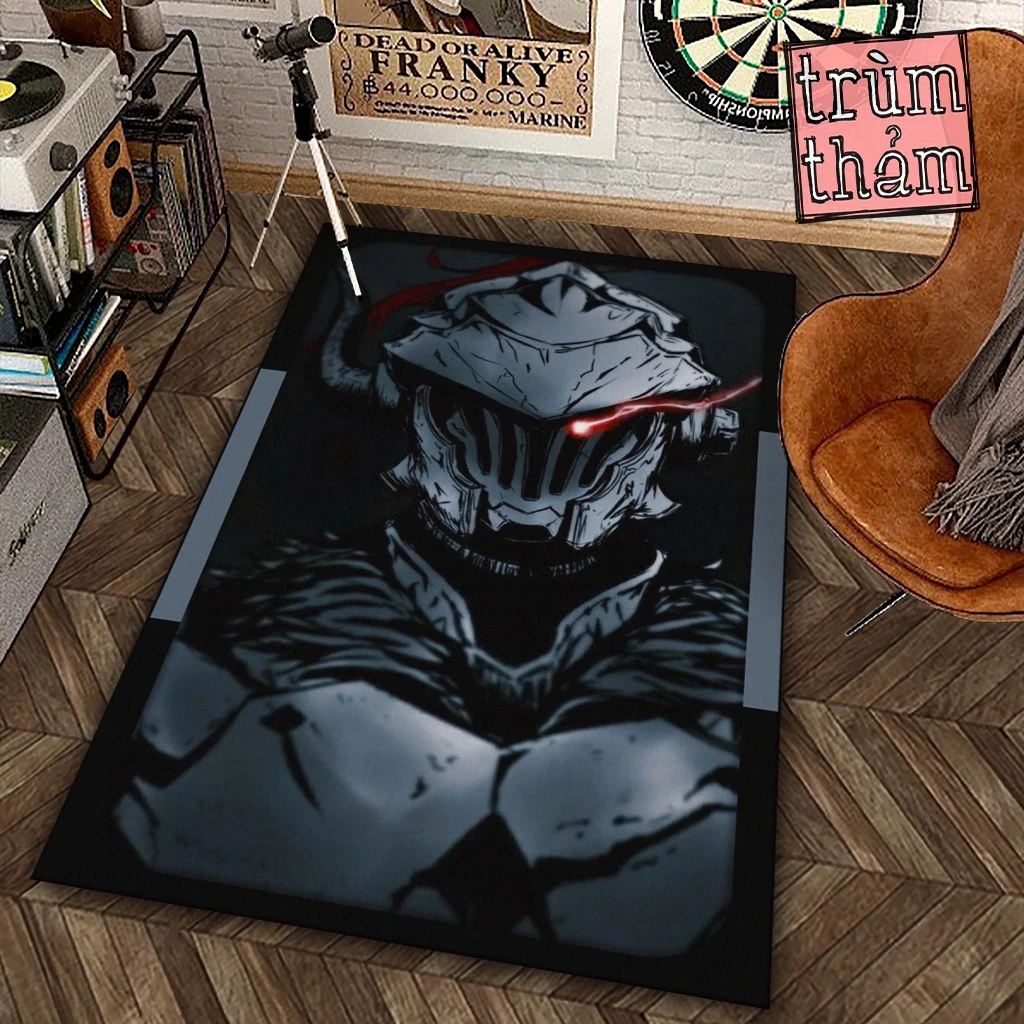 GIẢM
33%
GIẢM
33%
 GIẢM
50%
GIẢM
50%
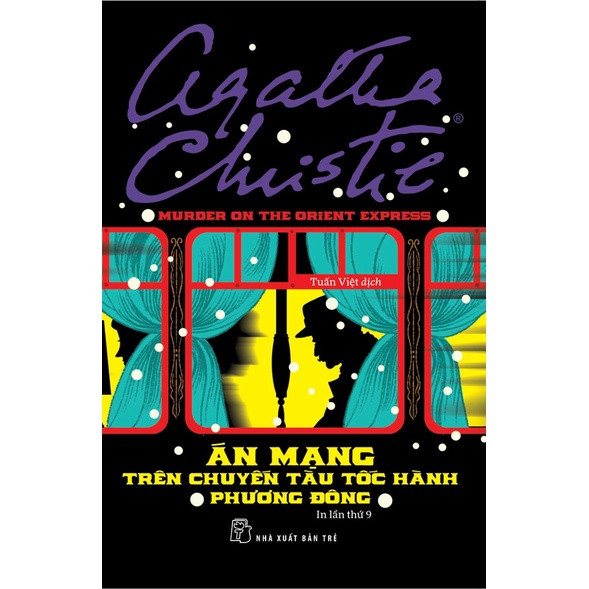 GIẢM
20%
GIẢM
20%
![[Review sách] Những giấc mơ ở hiệu sách Morisaki - Chốn bình yên gắn kết tâm hồn đồng điệu](https://down-tx-vn.img.susercontent.com/edd27e656c28712031d4105f97d6d801.webp)




